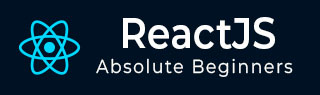
- ReactJS 教程
- ReactJS - 首页
- ReactJS - 简介
- ReactJS - 路线图
- ReactJS - 安装
- ReactJS - 特性
- ReactJS - 优点与缺点
- ReactJS - 架构
- ReactJS - 创建 React 应用
- ReactJS - JSX
- ReactJS - 组件
- ReactJS - 嵌套组件
- ReactJS - 使用新创建的组件
- ReactJS - 组件集合
- ReactJS - 样式
- ReactJS - 属性 (props)
- ReactJS - 使用属性创建组件
- ReactJS - props 验证
- ReactJS - 构造函数
- ReactJS - 组件生命周期
- ReactJS - 事件管理
- ReactJS - 创建一个事件感知组件
- ReactJS - 在 Expense Manager APP 中引入事件
- ReactJS - 状态管理
- ReactJS - 状态管理 API
- ReactJS - 无状态组件
- ReactJS - 使用 React Hooks 进行状态管理
- ReactJS - 使用 React Hooks 进行组件生命周期管理
- ReactJS - 布局组件
- ReactJS - 分页
- ReactJS - Material UI
- ReactJS - Http 客户端编程
- ReactJS - 表单编程
- ReactJS - 受控组件
- ReactJS - 非受控组件
- ReactJS - Formik
- ReactJS - 条件渲染
- ReactJS - 列表
- ReactJS - Keys
- ReactJS - 路由
- ReactJS - Redux
- ReactJS - 动画
- ReactJS - Bootstrap
- ReactJS - Map
- ReactJS - 表格
- ReactJS - 使用 Flux 管理状态
- ReactJS - 测试
- ReactJS - CLI 命令
- ReactJS - 构建和部署
- ReactJS - 示例
- Hooks
- ReactJS - Hooks 简介
- ReactJS - 使用 useState
- ReactJS - 使用 useEffect
- ReactJS - 使用 useContext
- ReactJS - 使用 useRef
- ReactJS - 使用 useReducer
- ReactJS - 使用 useCallback
- ReactJS - 使用 useMemo
- ReactJS - 自定义 Hooks
- ReactJS 高级
- ReactJS - 可访问性
- ReactJS - 代码分割
- ReactJS - Context
- ReactJS - 错误边界
- ReactJS - 转发 Refs
- ReactJS - 片段
- ReactJS - 高阶组件
- ReactJS - 与其他库集成
- ReactJS - 性能优化
- ReactJS - Profiler API
- ReactJS - Portals
- ReactJS - 无 ES6 ECMAScript 的 React
- ReactJS - 无 JSX 的 React
- ReactJS - 调和
- ReactJS - Refs 和 DOM
- ReactJS - 渲染 Props
- ReactJS - 静态类型检查
- ReactJS - 严格模式
- ReactJS - Web Components
- 附加概念
- ReactJS - 日期选择器
- ReactJS - Helmet
- ReactJS - 内联样式
- ReactJS - PropTypes
- ReactJS - BrowserRouter
- ReactJS - DOM
- ReactJS - 轮播图
- ReactJS - 图标
- ReactJS - 表单组件
- ReactJS - 参考 API
- ReactJS 有用资源
- ReactJS - 快速指南
- ReactJS - 有用资源
- ReactJS - 讨论
ReactJS - 模拟 Simulate()
在 React 中创建交互式用户界面时,通常需要处理诸如点击和按键之类的事件。因此,React 提供了一个名为 Simulate() 的实用程序来模拟这些事件以进行测试。在本教程中,我们将介绍 Simulate 的基础知识,并创建不同的应用程序来展示其功能。
要模拟按钮点击,首先识别按钮元素,然后使用 ReactTestUtils.Simulate.click()。
语法
Simulate.{eventName}(
element,
[eventData]
)
参数
eventName − 它是模拟事件的类型,例如“click”、“change”或“keyDown”。它定义要分发的 DOM 节点事件。
element − 它是将接收模拟事件的 DOM 节点。目标元素是事件发生的位置。
[eventData] − 这是可选的。此参数定义我们选择包含的任何其他事件数据。它取决于正在执行的事件类型。例如,我们可以为“keyDown”事件发送有关按下键的信息。
返回值
Simulate 函数不返回任何值。它用于模拟并在指定的 DOM 节点上触发事件。其目的是为了测试目的而复制用户交互。
让我们看下面的例子 −
用法
// Button component
<button ref={(node) => this.button = node}>Click me</button>
// Simulating a click event
const node = this.button;
ReactTestUtils.Simulate.click(node);
此代码示例创建一个按钮,并使用 Simulate.click() 模拟对其的点击。此方法可用于 React 应用程序中的任何可点击元素。
以下是 React 中使用 Simulate() 函数的示例 −
示例
示例 − 基本点击计数器应用程序
在这个示例中,我们将有一个带有按钮的 React 组件。我们将使用 ReactTestUtils.Simulate.click() 模拟按钮上的点击事件。因此,此应用程序的代码如下所示 −
import React from 'react';
import { render } from '@testing-library/react';
import ReactTestUtils from 'react-dom/test-utils';
import './App.css'
class ClickExample extends React.Component {
// Click logic: Increment a counter
state = {
clickCount: 0,
};
handleClick = () => {
this.setState((prevState) => ({
clickCount: prevState.clickCount + 1,
}));
};
render() {
return (
<div className='App'>
<button className="click-button" onClick={this.handleClick}>Click me</button>
<p>Click Count: {this.state.clickCount}</p>
</div>
);
}
}
// Test: Simulate a click event
const { getByText } = render(<ClickExample />);
const buttonNode = getByText('Click me');
ReactTestUtils.Simulate.click(buttonNode);
App.css
.click-button {
background-color: #4caf50;
color: white;
padding: 10px 20px;
font-size: 16px;
cursor: pointer;
border: none;
border-radius: 4px;
}
.click-button:hover {
background-color: #45a049;
}
输出
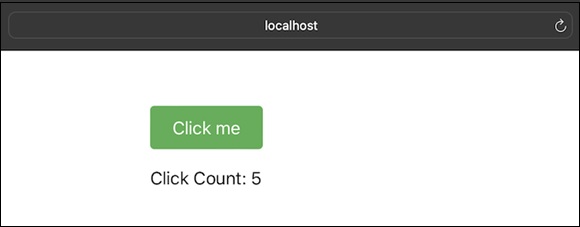
在这个示例中,当我们点击按钮时,它将递增计数器,并将显示当前计数。
示例 − 模拟更改输入
在这个示例中,我们将有一个带有输入字段的 React 组件。我们将使用 ReactTestUtils 模拟输入上的更改事件,使用 Simulate.change()。处理输入更改逻辑包括定义当输入值更改时应该发生什么。因此,整个应用程序的代码如下所示 −
import React from 'react';
import { render } from '@testing-library/react';
import ReactTestUtils from 'react-dom/test-utils';
import './App.css'
class InputExample extends React.Component {
state = {
inputValue: '',
};
handleChange = (event) => {
this.setState({
inputValue: event.target.value,
});
};
render() {
return (
<div className='App'>
<input
className="input-field"
type="text"
value={this.state.inputValue}
onChange={this.handleChange}
/>
<p>Current Input Value: {this.state.inputValue}</p>
</div>
);
}
}
// Test: Simulate a change event on the input
const { container } = render(<InputExample />);
const inputNode = container.querySelector('input');
ReactTestUtils.Simulate.change(inputNode);
App.css
.input-field {
width: 200px;
padding: 10px;
font-size: 16px;
margin-bottom: 10px;
}
输出
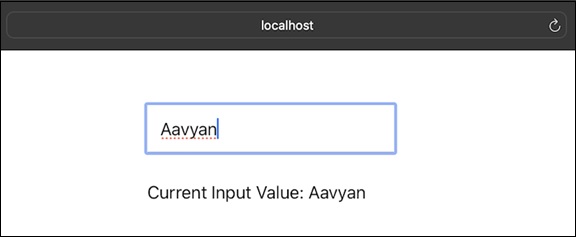
在这个示例中,handleChange 方法使用输入字段的当前值更新组件的状态。之后,当前输入值将显示在输入字段下方。这是一个基本的示例,我们可以根据具体需求调整逻辑。
示例 − 模拟带有 Enter 键的 KeyDown 事件
在这个示例中,我们将有一个带有输入字段的 React 组件。我们将使用 ReactTestUtils.Simulate.keyDown() 模拟输入上带有 Enter 键的键盘按下事件。因此,此应用程序的代码如下所示 −
import React from 'react';
import { render } from '@testing-library/react';
import ReactTestUtils from 'react-dom/test-utils';
import './App.css'; // Import the CSS file
class KeyDownExample extends React.Component {
// Highlight the selected item
state = {
selectedItem: null,
};
handleKeyDown = (event) => {
// Set the selected item when Enter key is pressed
if (event.key === 'Enter') {
this.setState({
selectedItem: event.target.innerText,
});
}
};
render() {
return (
<div className="menu">
<div
className={`menu-item ${this.state.selectedItem === 'Item 1' ? 'selected' : ''}`}
onKeyDown={this.handleKeyDown}
>
Item 1
</div>
<div
className={`menu-item ${this.state.selectedItem === 'Item 2' ? 'selected' : ''}`}
onKeyDown={this.handleKeyDown}
>
Item 2
</div>
<div
className={`menu-item ${this.state.selectedItem === 'Item 3' ? 'selected' : ''}`}
onKeyDown={this.handleKeyDown}
>
Item 3
</div>
</div>
);
}
}
// Test: Simulate a key down event with Enter key
const { container } = render(<KeyDownExample />);
const menuNode = container.querySelector('.menu-item');
ReactTestUtils.Simulate.keyDown(menuNode, { key: 'Enter', keyCode: 13, which: 13 });
App.css
.menu {
margin-left: 250px;
display: flex;
flex-direction: column;
}
.menu-item {
padding: 10px;
font-size: 16px;
cursor: pointer;
border-bottom: 1px solid #ddd;
}
.menu-item:last-child {
border-bottom: none;
}
.menu-item:hover {
background-color: #f5f5f5;
}
输出
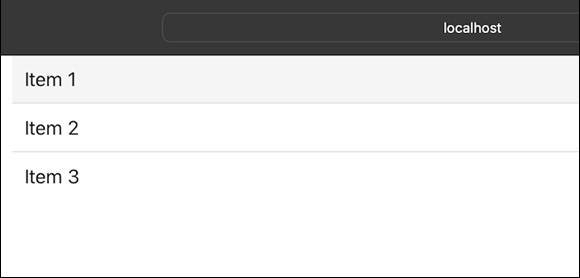
在这个示例中,当我们在菜单项上按下 Enter 键时,会突出显示所选项目。
总结
React 中的 Simulate 函数用于为测试目的而向 DOM 节点分发事件。它接受诸如 eventName(事件类型)、element(DOM 节点)和可选 eventData(附加事件数据)之类的参数。在本教程中,我们探讨了 React 中 Simulate 函数的用法,并提供了示例和实际应用以更好地理解。